
Commerce PayPal PLUS
Das Modul Commerce PayPal PLUS (Drupal 7) integriert die Zahlungsmethode PayPal PLUS (Zahlungsarten PayPal, Bankeinzug, Kreditkarte, Zahlung auf Rechnung, PayPal Express Checkout) in Ihr Drupal Commerce Shopsystem.
Einführung
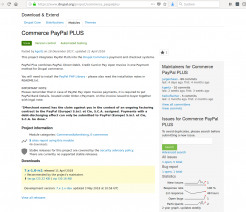
Commerce PayPal PLUS kann auf der Projektseite https://drupal.org/project/commerce_paypalplus heruntergeladen werden und benötigt folgende Voraussetzungen:
Module:
- Commerce (https://drupal.org/project/commerce)
- Libraries (https://drupal.org/project/libraries)
Bibliothek:
- PayPal PHP Library, download unter https://github.com/paypal/PayPal-PHP-SDK/releases/download/1.13.0/PayPal-PHP-SDK-1.13.0.zip
Installation
Das Modul Commerce PayPal PLUS wird wie jedes andere Drupal Modul installiert, allgemeine Hinweise dazu sind hier zu finden: https://drupal.org/documentation/install/modules-themes/modules-7. In den meisten Fällen wird das Modul von der Projektseite heruntergeladen, und unter sites/all/modules/commerce_paypalplus gespeichert.
Die für den Betrieb des Moduls notwendige PayPal PHP Bibliothek herunterladen (https://github.com/paypal/PayPal-PHP-SDK/releases/download/1.13.0/PayPal-PHP-SDK-1.13.0.zip). Das ZIP-Archiv entpacken, das entpackte Verzeichnis in "paypal" umbenennen und unter dem Pfad sites/all/libraries/paypal innerhalb der Drupal-Installation speichern.
Das Modul und die Bezahlmethode aktivieren
Melden Sie sich als Administrator bei Ihrem Drupal Commerce Shop an und rufen den Pfad admin/modules auf. Unter der Rubrik "Commerce (PayPal)" könnnen Sie das Modul "PayPal PLUS" aktivieren.
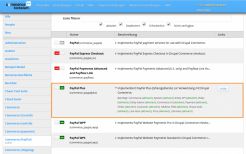
Anschließend können Sie die neue Bezahlmethode PayPal PLUS unter Shop-Einstellungen / Zahlungsmethoden (Pfad /admin/commerce/config/payment-methods) aktivieren, damit die Methode in Ihrem Drupal Commerce Shop verfügbar ist.
Konfiguration
Nach der Aktivierung müssen die Moduleinstellungen konfiguriert werden. Klicken Sie dazu bei der Bezahlmethode PayPal Plus auf "bearbeiten" und anschließend unter der Kategorie "Aktionen" auf den Link "Zahlungsmethode aktivieren: PayPal PLUS" um das Formular für die Einstellungen aufzurufen.
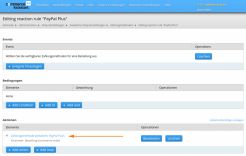
In den Einstellungen muss eine PayPal Client ID und das API Secret angegeben werden, weitere Informationen dazu erhalten Sie über die PayPal Seiten, beispielsweise unter Dokumentation_REST_API_Zugangsdaten.pdf oder https://developer.paypal.com/developer/applications - bitte beachten Sie, dass für die Sandbox (PayPal Testserver) und den tatsächlichen LIVE-Betrieb unterschiedliche Daten für die API Client ID und das API Secret angegeben werden müssen.
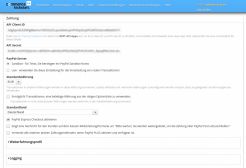
Konfigurieren Sie die verbleibenden Einstellungen entsprechend Ihren Bedürfnissen, die Bezahlmethode PayPal PLUS ("Bezahlen Sie mit PayPal, Lastschrift, Kreditkarte oder auf Rechnung") ist nun für Ihre Kunden verfügbar.
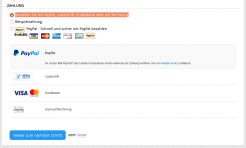
Anmerkungen:
-
das PayPal PLUS Modul integriert nicht nur die Zahlungsmethoden von PayPal PLUS (PayPal, Bankeinzug, Kreditkarte, Zahlung auf Rechnung), sondern auch das PayPal Express Checkout. Dies ermöglicht dem Kunden, Bestellungen durchzuführen, ohne ein Konto auf Ihrer Shopseite explizit einrichten zu müssen. Aktivieren können Sie diese Option unter "PayPal Express Checkout aktivieren" und in den Moduleinstellungen. Ist der Kunde nicht in den Shop eingeloggt, besitzt aber ein Benutzerkonto (identifziert anhand der bei PayPal hinterlegten E-Mail Adresse) wird der Kunde direkt im Shop angemeldet. Besitzt der Kunde kein Benutzerkonto, wird dieses erstellt und der Kunde als Benutzer im Shop angemeldet.
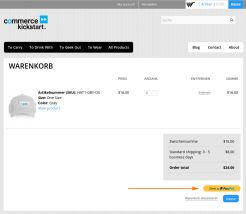
-
das Experience Profile konfiguriert die von PayPal angezeigte Bezahlseite mit Ihrem Shopnamen und einem optionalen Shop-Logo. Die Einstellung "Notiz erlauben" ermöglicht dem Kunden einen Hinweis an den Shopbetreiber (direkt während des Bezahlvorgangs auf der PayPal-Seite) anzugeben.
-
es wird empfohlen, die Integration von PayPal PLUS auf einem Test- bzw. Entwicklungssystem mit Hilfe der PayPal Sandbox zu testen, bevor die Konfiguration auf das LIVE-System übernommen wird
-
Bitte beachten Sie: damit webhook-Benachrichtigungen verwendet werden können, müssen Sie ihre Website über https bereitstellen, also ein gültiges SSL-Zertifikat installiert haben - nur dann ist es möglich, automatische Statusaktualisierungen von Zahlungen über PayPal zu erhalten.
Wichtiger Hinweis: Wenn Sie Bestellungen mit Zahlart "PayPal Kauf auf Rechnung" erhalten, müssen Sie unbedingt die PayPal-Bankverbindung auf der auszustellenden Rechnung angeben. Diese befindet sich unter Bestellung -> Zahlung. Bitte ebenfalls die folgenden rechtlichen Hinweise auf der Rechnung angeben:
"[Händlername] hat die Forderung gegen Sie im Rahmen eines laufenden Factoringvertrages an die PayPal (Europe) S.àr.l. et Cie, S.C.A. abgetreten. Zahlungen mit schuldbefreiender Wirkung können nur an die PayPal (Europe) S.àr.l. et Cie, S.C.A. geleistet werden.
"